CLion教程-编辑器宏

宏提供了一种方便的方式来自动化您在编写代码时频繁执行的重复过程。您可以记录、编辑和回放宏,为它们分配快捷键,并分享它们。
- 宏可用于在文件中组合一系列与编辑器相关的操作。
- 您不能记录按钮点击、导航到弹出窗口以及访问工具窗口、菜单和对话框。
临时宏可以在没有名称的情况下使用。对于永久宏,请分配唯一的名称。
记录宏
- 从主菜单中选择Edit | Macros | Start Macro Recording。
- 执行您要记录的必要操作。
- 选择Edit | Macros | Stop Macro Recording。
- 在"Enter Macro Name"对话框中,指定新宏的名称,然后点击"OK"。
如果该宏仅供临时使用,您可以将名称留空。
回放宏
- 要回放临时宏,请选择Edit | Macros | Play Back Last Macro。
- 要回放命名的宏,请选择Edit | Macros,然后单击所需的宏名称。
编辑宏
- 选择Edit | Macros | Edit Macros。
对话框的左侧显示了可用宏的列表,带有以下按钮:
对话框的右侧显示了所选宏中的操作列表,带有以下按钮:
为宏绑定键盘快捷键
- 按Ctrl + Alt + 0 + S 打开IDE设置,然后选择Keymap。
- 创建一个新的键盘映射,或者从键盘映射列表中选择一个现有的键盘映射。
- 展开"Macros"节点,然后选择要创建键盘快捷键的宏。
或者,您可以按Ctrl + Shift + 0 + A 打开"Find Action"对话框,输入您的宏名称,选择它,然后按Alt + Enter 绑定一个快捷键。
分享宏
如果您至少录制了一个宏,您可以将宏与任何其他设置一起导出并与他人分享。
- 从主菜单中选择File | Manage IDE Settings | Export Settings。
- 在"Export Settings"对话框中,选择"Macros"和您想要分享的任何其他设置。
- 选择路径以进行存档,并单击"OK"。
将设置存档交给需要导入设置并使用您的宏的人。
示例:将重新格式化和保存组合成一个操作
以下示例演示了如何创建一个宏,当您按下Ctrl + S 时,该宏将重新格式化当前文件(Ctrl + Alt + L)并保存您的项目。
- 记录一个宏,其中包含重新格式化和保存操作。
- 将Ctrl + S 快捷键与创建的宏绑定。
记录宏
- 在编辑器中打开任何文件。
- 从主菜单中选择Edit | Macros | Start Macro Recording。
- 按下Ctrl + Alt + L 重新格式化代码(Code | Reformat Code)。然后按下Ctrl + S 保存所有更改(File | Save All)。CLion将在状态栏中显示执行的操作。

- 选择Edit | Macros | Stop Macro Recording。
- 在"Enter Macro Name"对话框中,指定新宏的名称,然后点击"OK"。
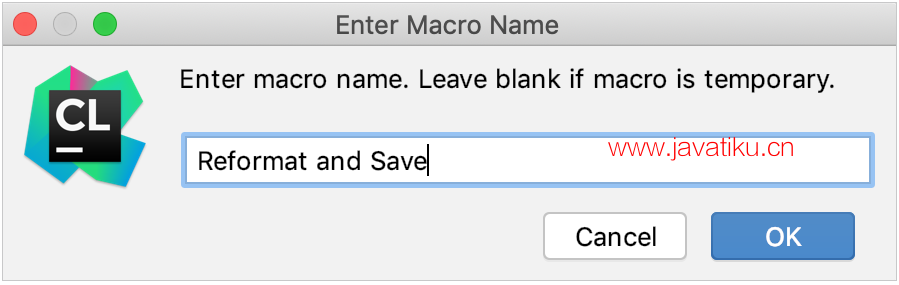
为新宏分配一个快捷键
- 按Ctrl + Alt + 0 + S 打开IDE设置,然后选择Keymap。
- 展开"Macros"节点,然后选择已创建的"Reformat and Save"宏。
- 右键单击该宏,然后在上下文菜单中选择"Add Keyboard Shortcut"。
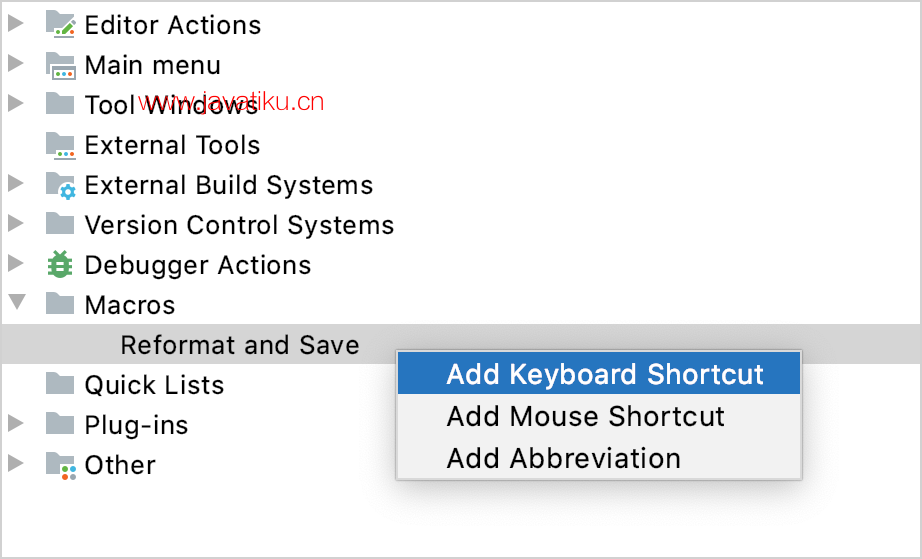
- 在"Keyboard Shortcut"对话框中,按下Ctrl + S 以作为快捷键,然后点击"OK"。
- CLion将警告您快捷键已分配给另一个操作。点击"Remove"以删除"Save All"操作的Ctrl + S 快捷键。如果需要,您随时可以重新分配它。
- 点击"OK"以应用更改。
现在,当您按下Ctrl + S 时,CLion将调用新的宏:重新格式化当前文件并保存您的项目。



